Centos系统如何关闭ipv6
1.输入:`ifconfig` 查看网卡信息,如果出现如果出现inet6,说明机器开启了ipv6。
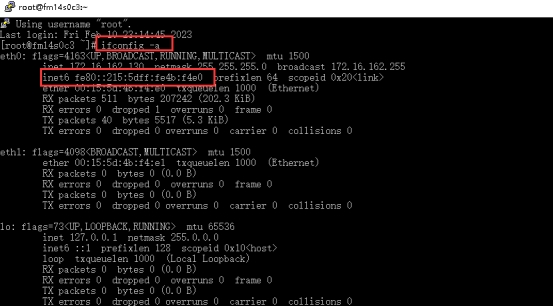
2.输入:`vi /etc/sysctl.conf` 进入sysctl.conf 文件编辑。
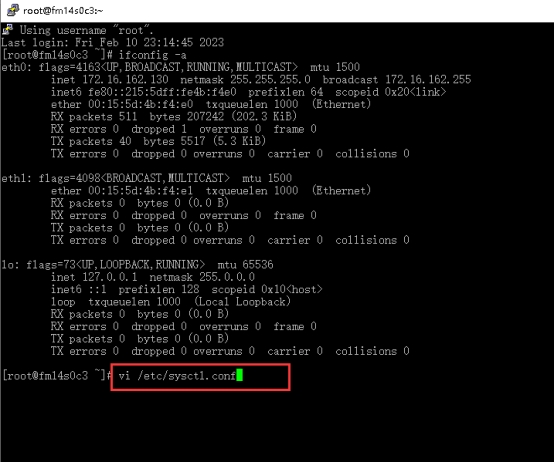
3.在文件的末尾加入:
net.ipv6.conf.all.disable_ipv6 = 1
net.ipv6.conf.default.disable_ipv6 = 1
net.ipv6.conf.lo.disable_ipv6 = 1
这三句命令,然后按:`Esc` 键输入:`:wq`退出并保存。
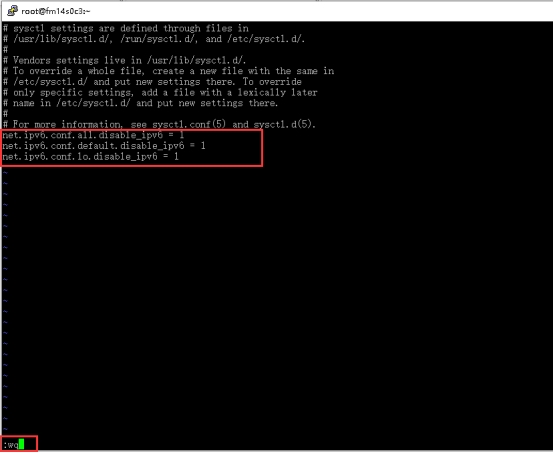
4.使用命令:sysctl -p来应用新的配置。然后再输入:systemctl restart network重启网络服务

5.然后再输入:ifconfig查看网卡信息,就可以看到ipv6被关闭了。
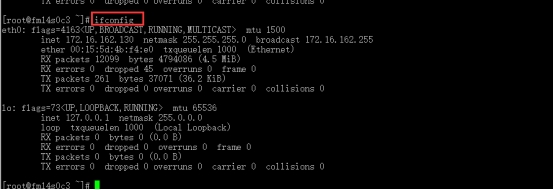
Centos系统无法使用tab键补全命令的解决方法
1.输入`yum install bash-completion`。
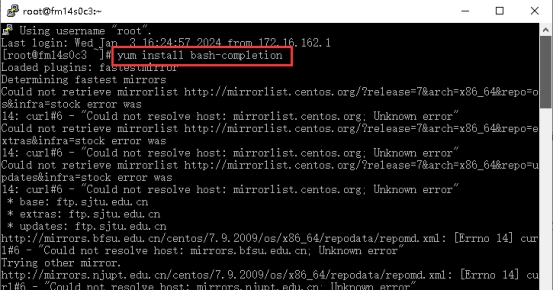
2.如果上面命令执行还还是不行可以输入`yum upgrade`。
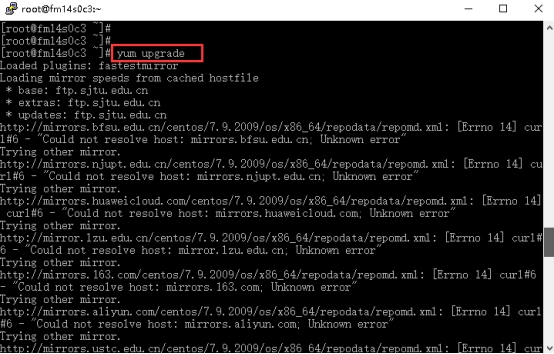
Debian系统iftop的安装跟使用
1.输入:`apt-get update` 更新软件列表。
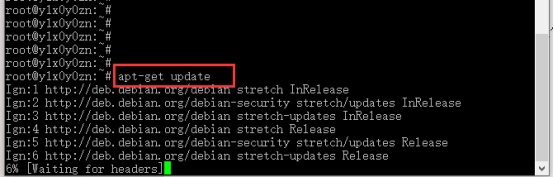
2.然后输入:`apt-get install iftop` 安装iftop。
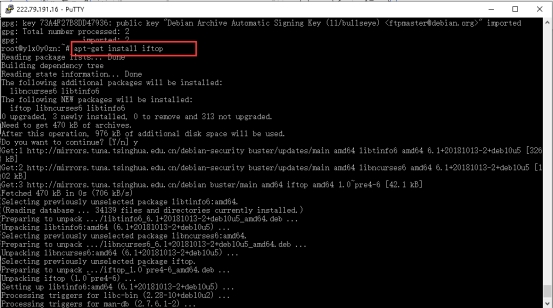
3.执行完成后输入:`iftop`执行运行。
说明:其中中间的<= =>这两个左右箭头,表示的是流量的方向。
TX:传送流量
RX:接收流量
TOTAL:总流量
Cumm:执行iftop到目前时间的总流量
peak:流量峰值
rates:分别表示过去 2s 10s 40s 的平均流量

Centos7.6如何安装使用tcping命令

1.输入该命令按回车键:`yum install tcping -y`
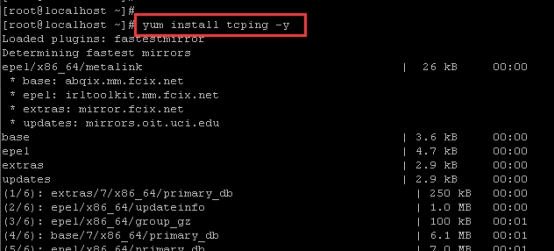
2.安装该格式方式输入后按回车键即可:`tcping 地址 端口`
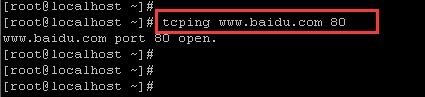
Ubuntu 18.04如何安装Chrome
1.输入该命令按回车键:`wget https://dl.google.com/linux/direct/google-chrome-stable_current_amd64.deb`
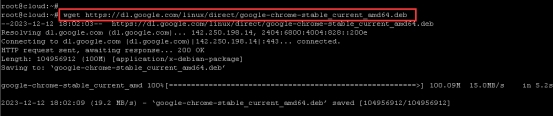
2.输入该命令按回车键:`apt install gdebi -y`
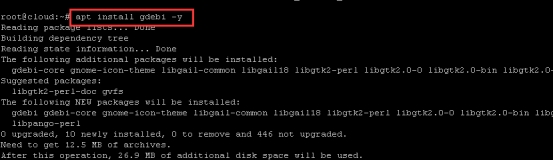
3.输入该命令按回车键:`gdebi google-chrome-stable_current_amd64.deb`,根据提示输入`y`按回车键
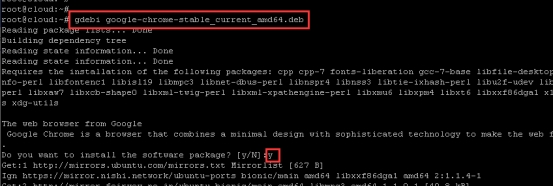
4.输入该命令按回车键查看Chrome版本号:`google-chrome --version`
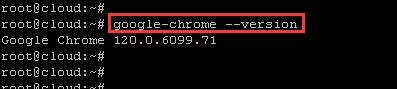
Ubuntu 18.04如何升级为Ubuntu 20.04
1.输入该命令按回车键:`sudo apt update`
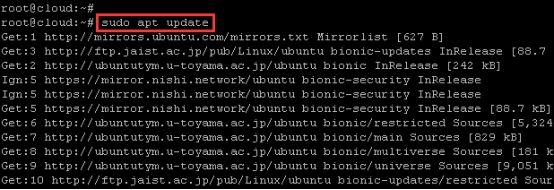
2.输入该命令按回车键:`sudo apt upgrade`
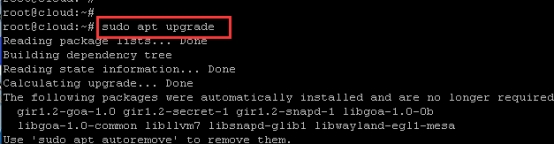
3.按照提示输入`Y`按回车键
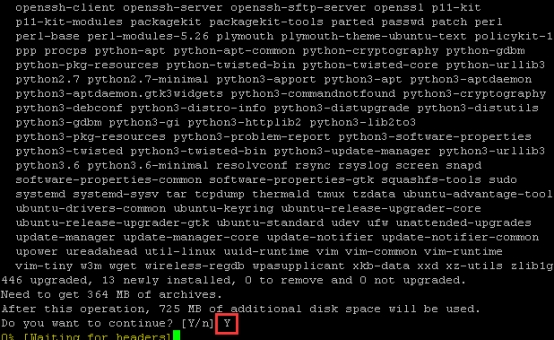
4.按照默认选项按回车键
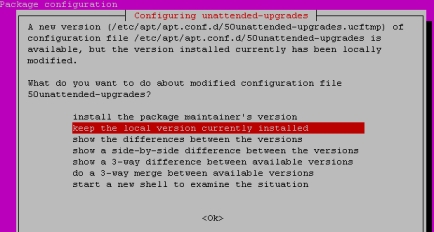
5.输入该命令按回车键:`sudo do-release-upgrade -c`
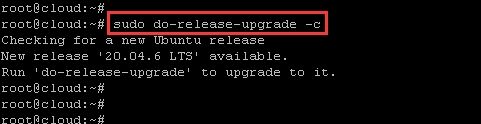
6.输入该命令按回车键:`reboot`

7.输入该命令按回车键:`sudo do-release-upgrade`
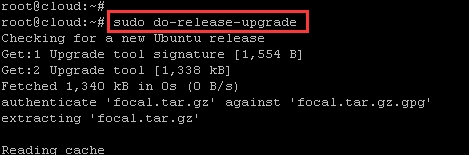
8.按照提示输入`y`按回车键
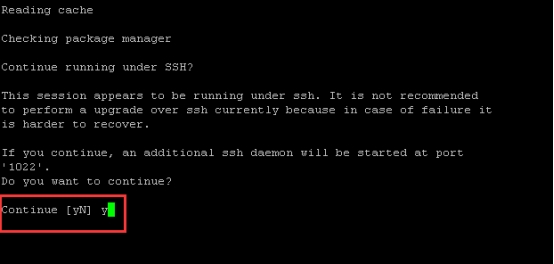
9.按照提示按回车键
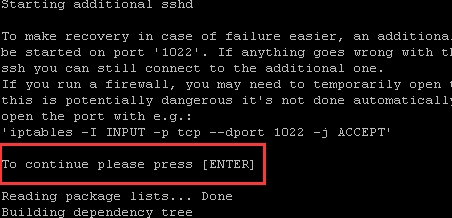
10.按照提示输入`y`按回车键
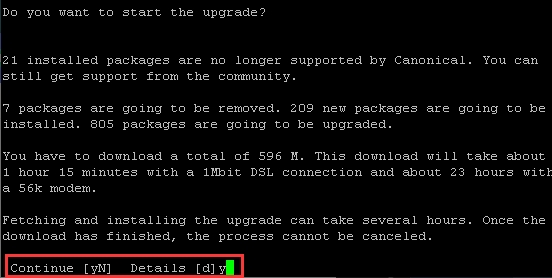
11.按照提示输入`y`按回车键
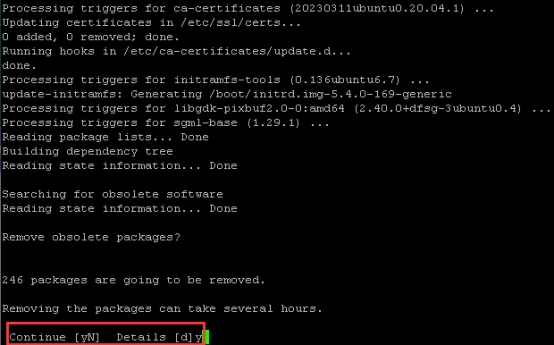
12.按照提示输入`y`按回车键
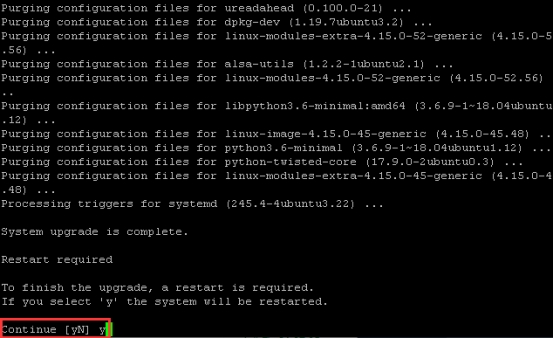
13.输入该命令按回车键:`lsb_release -a`
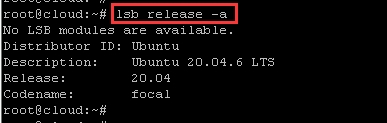
Windows server 2016如何解决进程服务主机本地系统资源占用高问题
1.打开“运行”,输入`services.msc`,点击“确定”
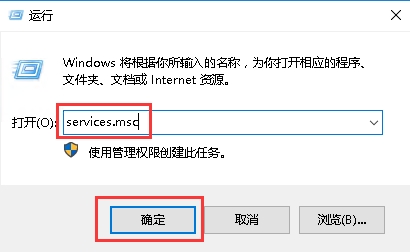
2.找到服务Connected User Experiences and Telemetry,双击选项

3.点击“停止”
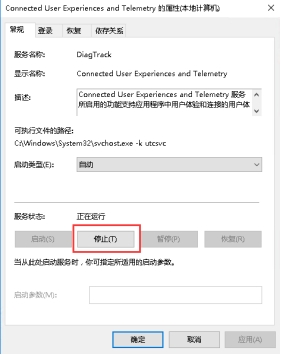
4.设置启动类型为禁用,点击“应用”。然后重启系统即可
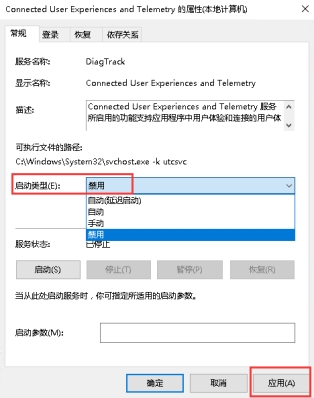
Ubuntu中wget命令-o、-O、-O-有什么区别
1.wget -o 命令
用于记录下载过程信息,并存入日志文中
示例:wget -o log文件 url链接
wget -o output.log http://www.vdberg.org/~richard/tcpping
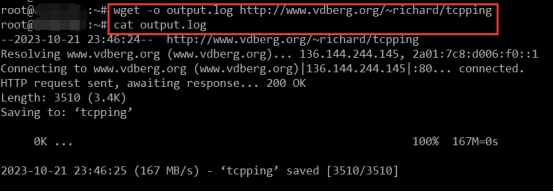
2.wget -O 命令
用于名命保存下载的文件内容,并且可以指定下载的位置
示例:wget -O 路径+文件名 url链接
wget http://www.vdberg.org/~richard/tcpping -O /usr/bin/tcping
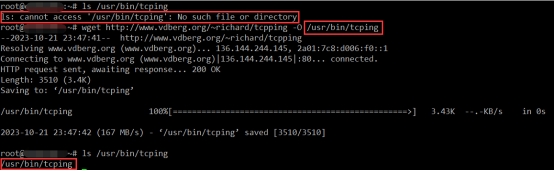
3.wget -O- 命令
下载过程信息和下载文件均输出到终端
示例:wget -O- url链接
wget -O- bench.sh
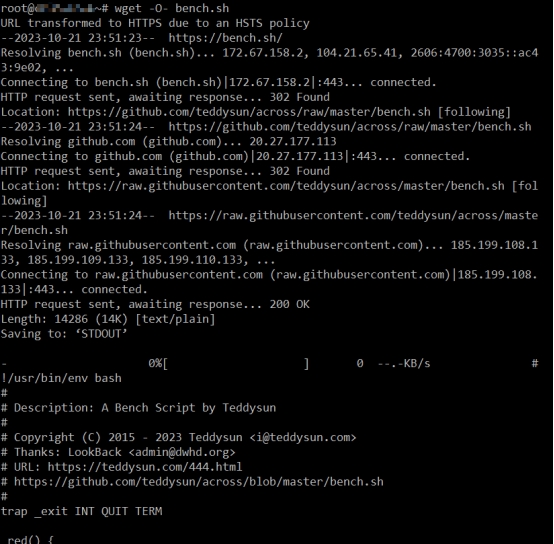
Ubuntu通过dpkg-reconfigure设置时区
1.打开tzdata设置页面:`dpkg-reconfigure tzdata`
2.选择区域,可以通过首字母进行快速定位,选中后回车
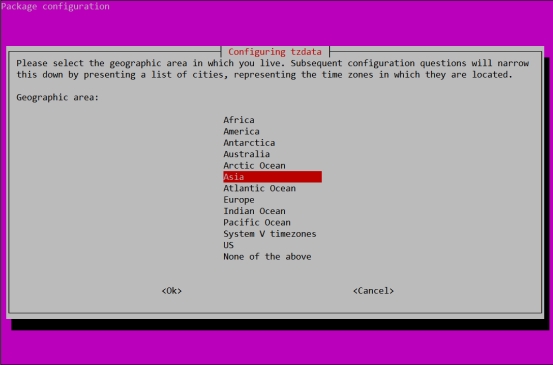
3.选择对应时区后回车即可
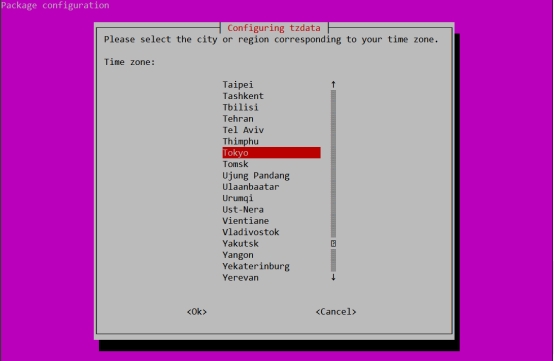
4.设置后会提示当前的时区信息
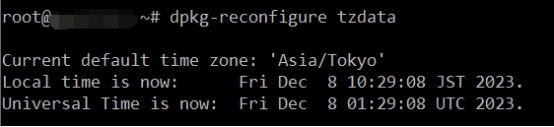
5.通过timedatectl查看机器时区进行验证
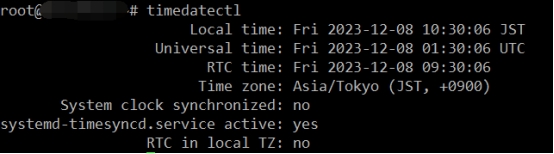
Centos7.6如何安装rpm包管理工具dnf
1.更新yum源:`yum update`
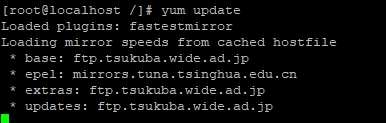
2.安装dnf:`yum install dnf`
